El formato de empaquetado universal Flatpak es emocionante para la comunidad de código abierto y los fanáticos de Linux en general. Gracias a esta nueva tecnología, es más fácil que nunca para los usuarios instalar programas útiles.
Hay muchas aplicaciones excelentes para descargar de la tienda de aplicaciones Flatpak. En esta lista, cubrimos algunos de los mejores. Entonces, ¡aquí hay 5 excelentes aplicaciones de Flatpak para revisar!
Tabla de contenido
Antes de que comencemos
Gracias a los talentosos desarrolladores de Gnome y otros lugares, casi todos los usuarios de Linux en todas las distribuciones, grandes y pequeñas, pueden disfrutar de Flatpak. Sin embargo, para usar cualquier Flatpak, deberá tener habilitado el tiempo de ejecución de Flatpak. Para habilitarlo, siga nuestro tutorial aquí. Le guiará a través de cómo configurar todo.
Una vez que el tiempo de ejecución de Flatpak esté funcionando, también deberá agregar la tienda de software Flathub al tiempo de ejecución. Sin esto, no habrá aplicaciones para instalar. Abra una terminal e ingrese el comando a continuación para agregar Flathub.
flatpak remote-add --if-not-exists flathub https://flathub.org/repo/flathub.flatpakrepo
1. Oficina Libre
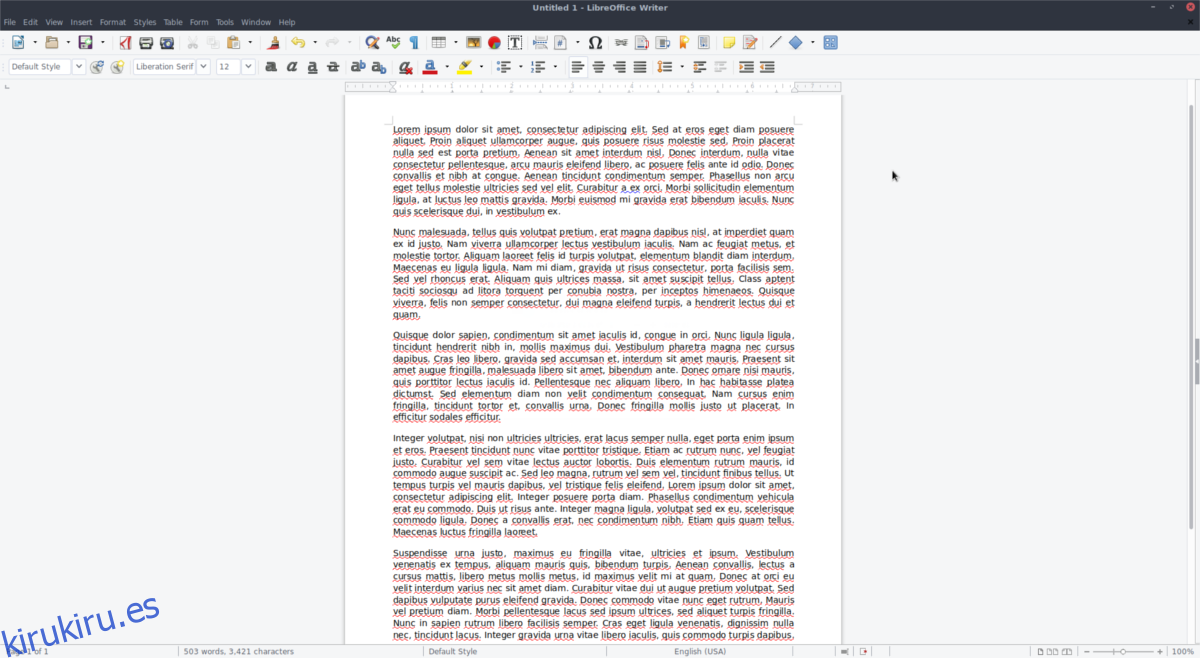
Libre Office es la suite ofimática estándar para usuarios de Linux. La razón por la que es el estándar es que es un reemplazo completo y directo de Microsoft Office con características comparables.
La aplicación Libre Office es útil, pero en algunas distribuciones de Linux, puede ser difícil de instalar, debido a la cantidad de paquetes que necesitará obtener. Por esta razón, recomendamos encarecidamente instalar la versión Flatpak en su lugar. Es un paquete y obtendrá todo lo necesario para realizar un trabajo de oficina profesional.
Instalar – Libre Office
Para instalar Libre Office como Flatpak, abra Gnome Software o KDE Discover. Entonces, visítalo en la tienda de aplicaciones Flathub y haga clic en el botón «Instalar» para iniciar la instalación al instante.
¿No desea instalar Libre Office a través del software Gnome o KDE Discover? Abra una terminal e ingrese los comandos a continuación para que la aplicación funcione.
flatpak install flathub org.libreoffice.LibreOffice
Para iniciar Libre Office instantáneamente en su PC con Linux, haga clic en el botón «Iniciar» en Gnome Software o KDE Discover. O corre:
flatpak run org.libreoffice.LibreOffice
2. Vapor
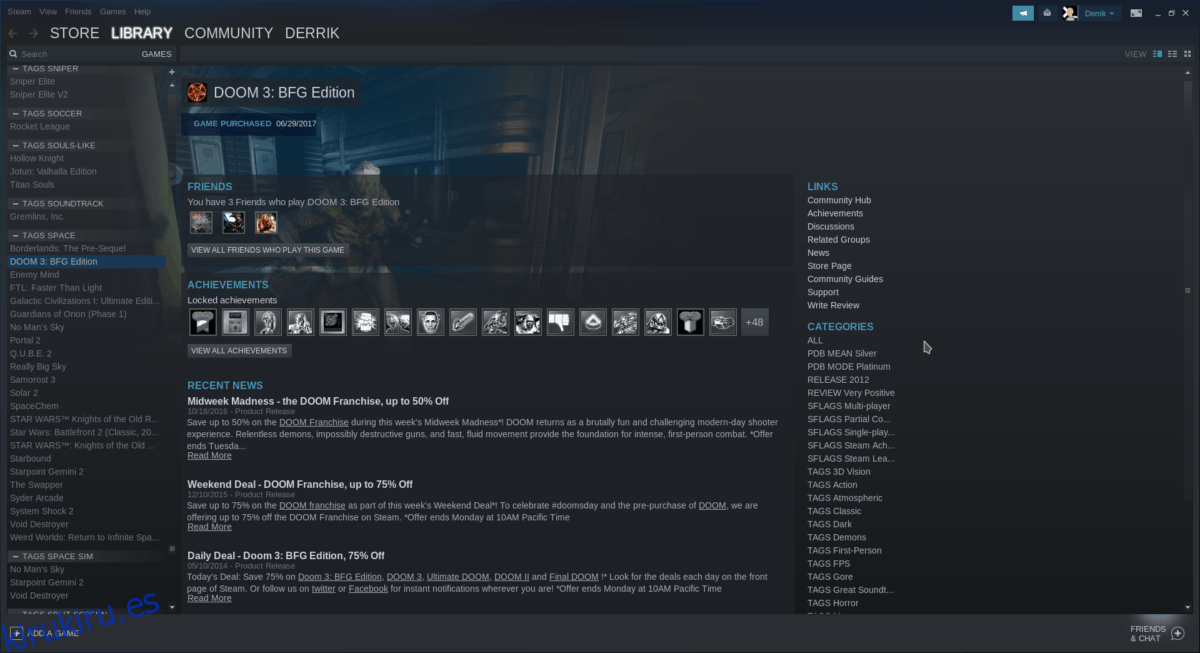
Steam no necesita presentación. Gracias a su lanzamiento en Linux hace un par de años, la industria del juego ha hecho que cada vez más videojuegos convencionales estén disponibles para los jugadores de Linux, y es algo genial. Si te encantan los videojuegos pero estás en una distribución de Linux que no tiene Steam en sus fuentes de software, la versión Flatpak es una obviedad.
Instalar – Steam
Hacer que Steam funcione a través de Flatpak comienza abriendo Gnome Software o KDE Discover. Después de eso, haga clic en este enlace para ir a la página oficial de Steam en el sitio web de FlatHub.
En la página Steam de FlatHub, busque el botón azul «Instalar» y haga clic en él con el mouse. Poco después, Gnome Software / KDE Discover debería retomar la acción y permitirle instalar Steam desde la tienda.
Otra forma de instalar Steam Flatpak es con la terminal. Para hacer esto, presione Ctrl + Alt + T o Ctrl + Shift + T. Luego, ingrese el comando de instalación de flatpak a continuación.
flatpak install flathub com.valvesoftware.Steam
Para iniciar Steam Flatpak por primera vez, haga clic en el botón «Iniciar» en Gnome Software o Discover. Alternativamente, use el comando de ejecución de flatpak a continuación.
flatpak run com.valvesoftware.Steam
3. Vocal
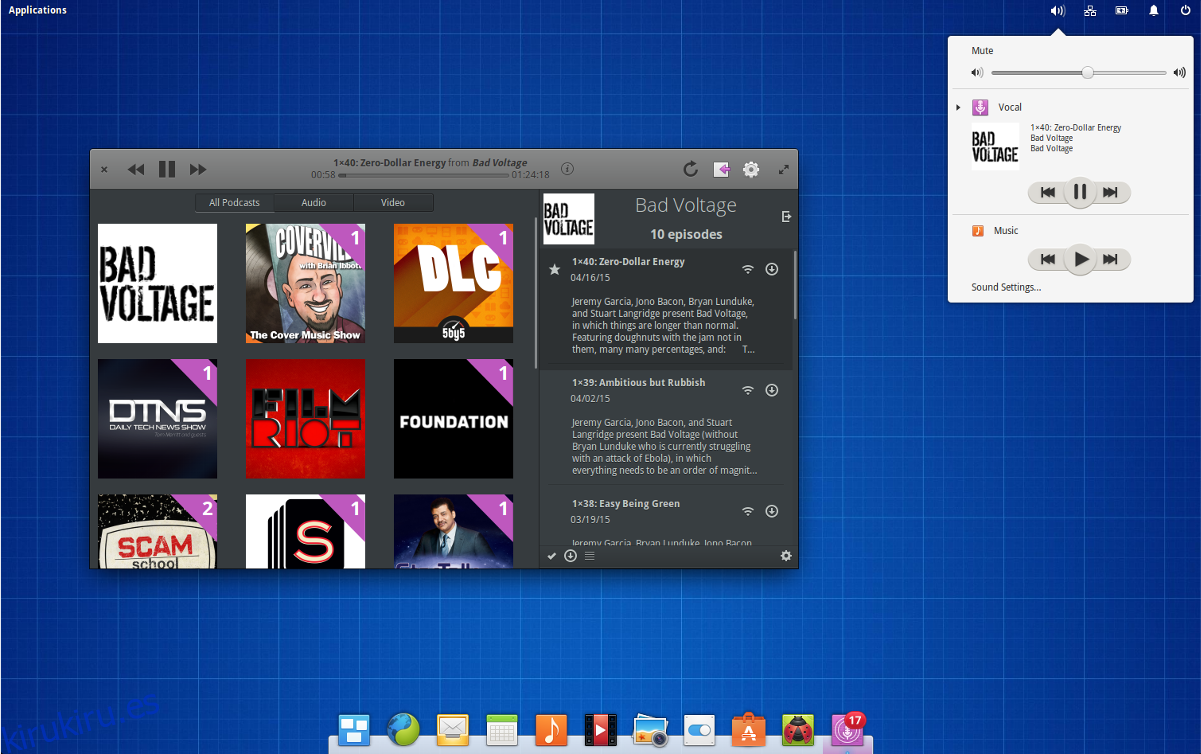
En un mar de aplicaciones de podcasts promedio en Linux, Vocal se destaca sobre el resto, con su interfaz de usuario moderna, funciones de búsqueda útiles, búsqueda de podcasts de iTunes y más. Lo mejor de todo es que, dado que se distribuye como Flatpak, la interfaz de usuario bien hecha se integrará en cualquier escritorio Linux.
Instalar – Vocal
Inicie el software Gnome o KDE Discover en su PC con Linux. Luego, haga clic en este enlace para ir a la página oficial de Vocal en FlatHub y haga clic en el botón «Instalar» para iniciar la instalación en su PC con Linux. Alternativamente, abra una terminal presionando Ctrl + Alt + T o Ctrl + Shift + T en el teclado e ingrese el comando a continuación para que Vocal funcione de esa manera.
Nota: ¿necesita ayuda para configurar sus podcasts favoritos en Vocal? Consulte nuestra guía detallada sobre la aplicación. En él, repasamos todo sobre cómo agregar podcasts, ¡y mucho más!
flatpak install flathub com.github.needleandthread.vocal
Cuando finalice la instalación, haga clic en el botón «Iniciar» en Gnome Software o KDE Discover. También puede iniciar Vocal rápidamente con el comando de ejecución de flatpak a continuación.
flatpak run com.github.needleandthread.vocal
4. HydraPaper
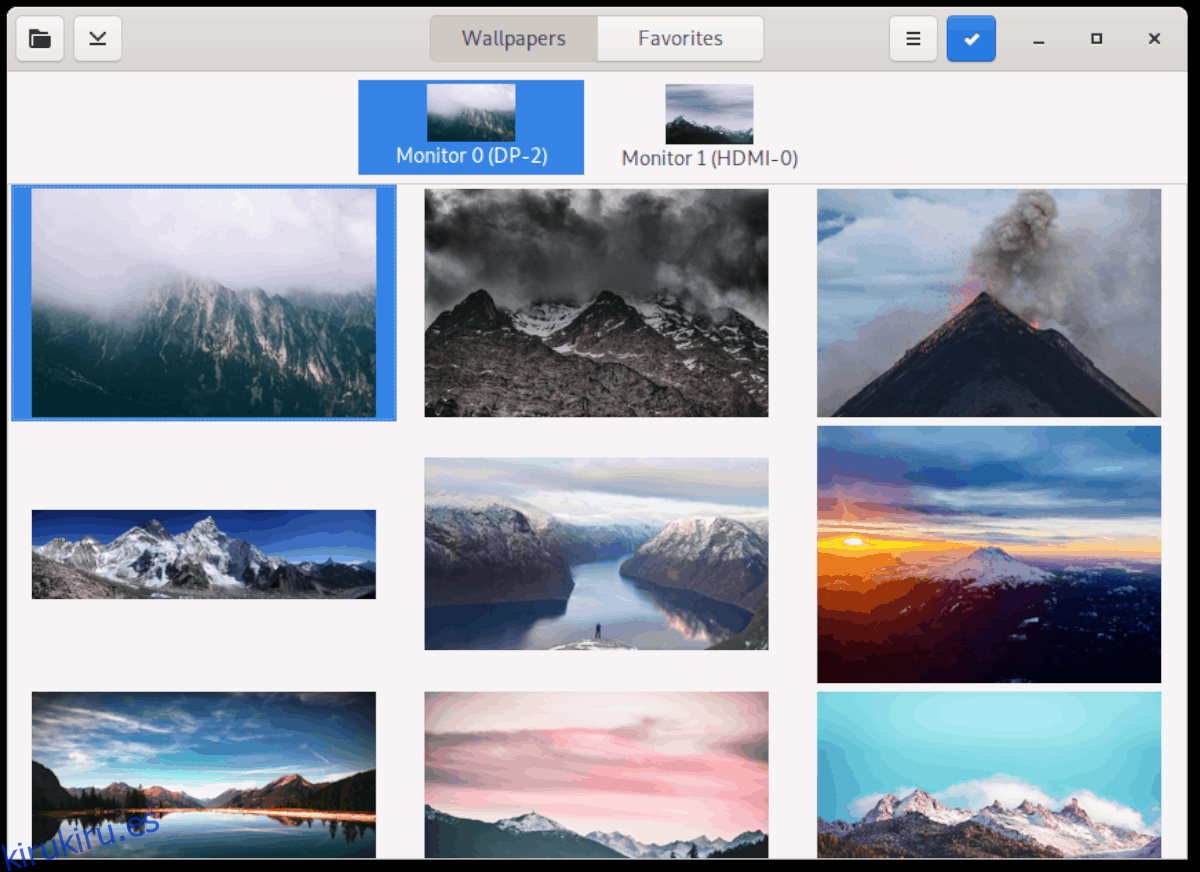
A los usuarios de Gnome Shell con monitores duales les encantará HydraPaper. Es una aplicación Flatpak interesante que, una vez instalada, permite a los usuarios configurar el fondo de pantalla de cada pantalla, en lugar de quedarse con un fondo de pantalla para ambas pantallas.
Instalar – HydraPaper
Para obtener HydraPaper, inicie Gnome Software o KDE Discover. Con ella abierta visite la página oficial de HydraPaper en Flathub y haga clic en el botón «Instalar» para cargar la aplicación HydraPaper Flatpak en su PC con Linux.
También puede instalar la aplicación HydraPaper Flatpak a través de la línea de comandos, usando el comando de instalación de flatpak. Para hacer esto, inicie una ventana de terminal e ingrese el siguiente comando.
flatpak install flathub org.gabmus.hydrapaper
Una vez que HydraPaper esté instalado, ejecútelo haciendo clic en el botón «Iniciar» en Gnome Software o KDE Discover. O, con el siguiente comando.
flatpak run org.gabmus.hydrapaper
5. OpenShot
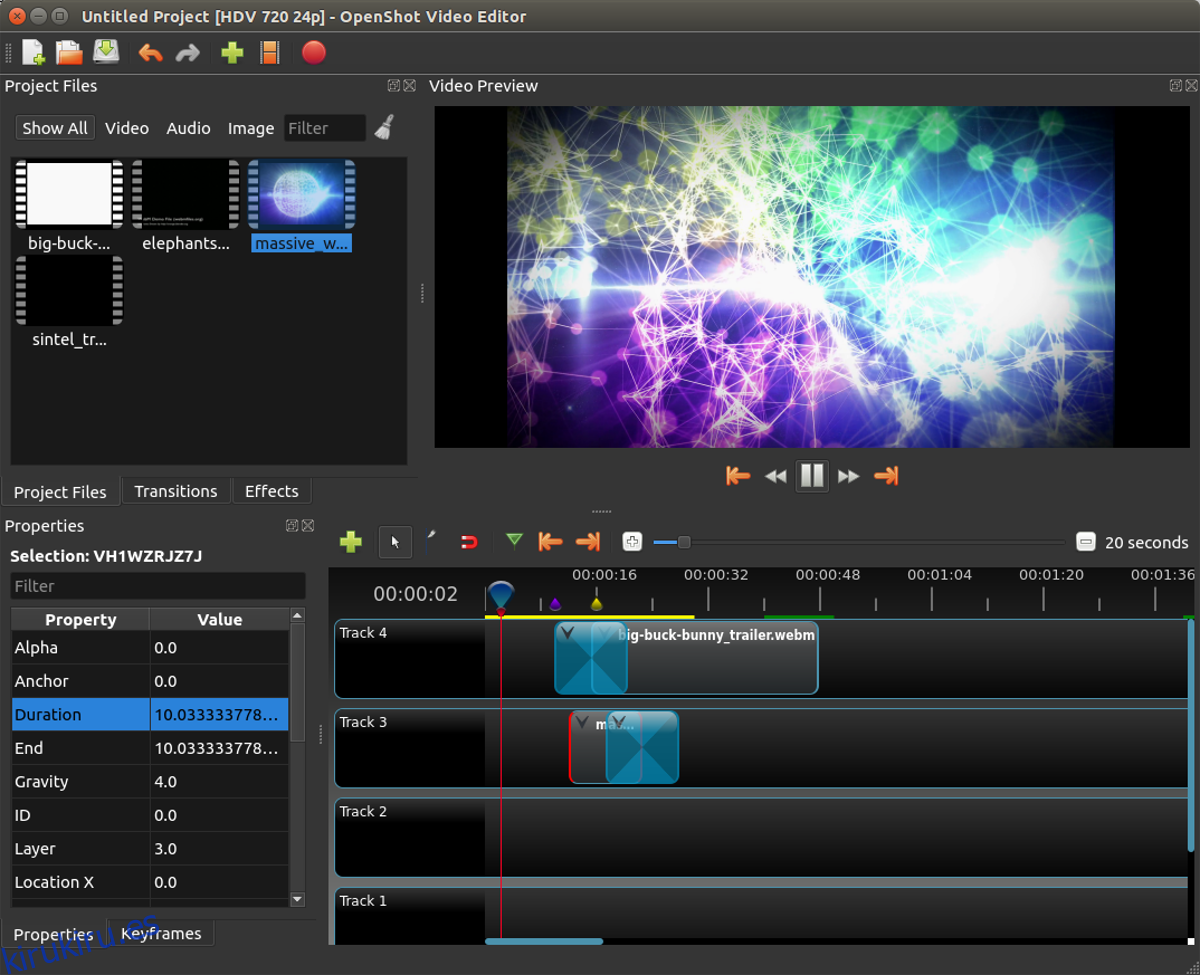
El editor de video OpenShot es una sencilla herramienta de creación de videos. Está repleto de características excelentes, como un selector de perfil de video sencillo, varios complementos de efectos especiales y una interfaz de usuario inteligente.
Si bien es cierto que existen muchos editores de video «fáciles», OpenShot es uno de los mejores, especialmente para ediciones rápidas o videos simples de YouTube.
Instalar – OpenShot
Para configurar OpenShot y trabajar a través de Flatpak en su PC con Linux, comience visitando la página oficial de OpenShot FlatHub. Luego, inicie Gnome Software o KDE Discover y haga clic en el botón «instalar» en la página para instalar la aplicación. O, si prefiere la línea de comandos, ingrese el comando de instalación de flatpak a continuación.
flatpak install flathub org.openshot.OpenShot
Después de instalar OpenShot desde la tienda Flathub, haga clic en el botón «Iniciar» en Gnome Software o KDE Discover para iniciarlo. También podrá iniciar instantáneamente el programa con el siguiente comando de ejecución de flatpak.
flatpak run org.openshot.OpenShot
Conclusión
Hoy, hablamos sobre algunas aplicaciones excelentes que puede instalar desde la tienda Flatpak en Linux. ¿Cuáles son tus aplicaciones favoritas para instalar? ¡Cuéntanos en la sección de comentarios a continuación!